MCGS组态液位监控系统设计Word文档下载推荐.docx
《MCGS组态液位监控系统设计Word文档下载推荐.docx》由会员分享,可在线阅读,更多相关《MCGS组态液位监控系统设计Word文档下载推荐.docx(8页珍藏版)》请在冰豆网上搜索。
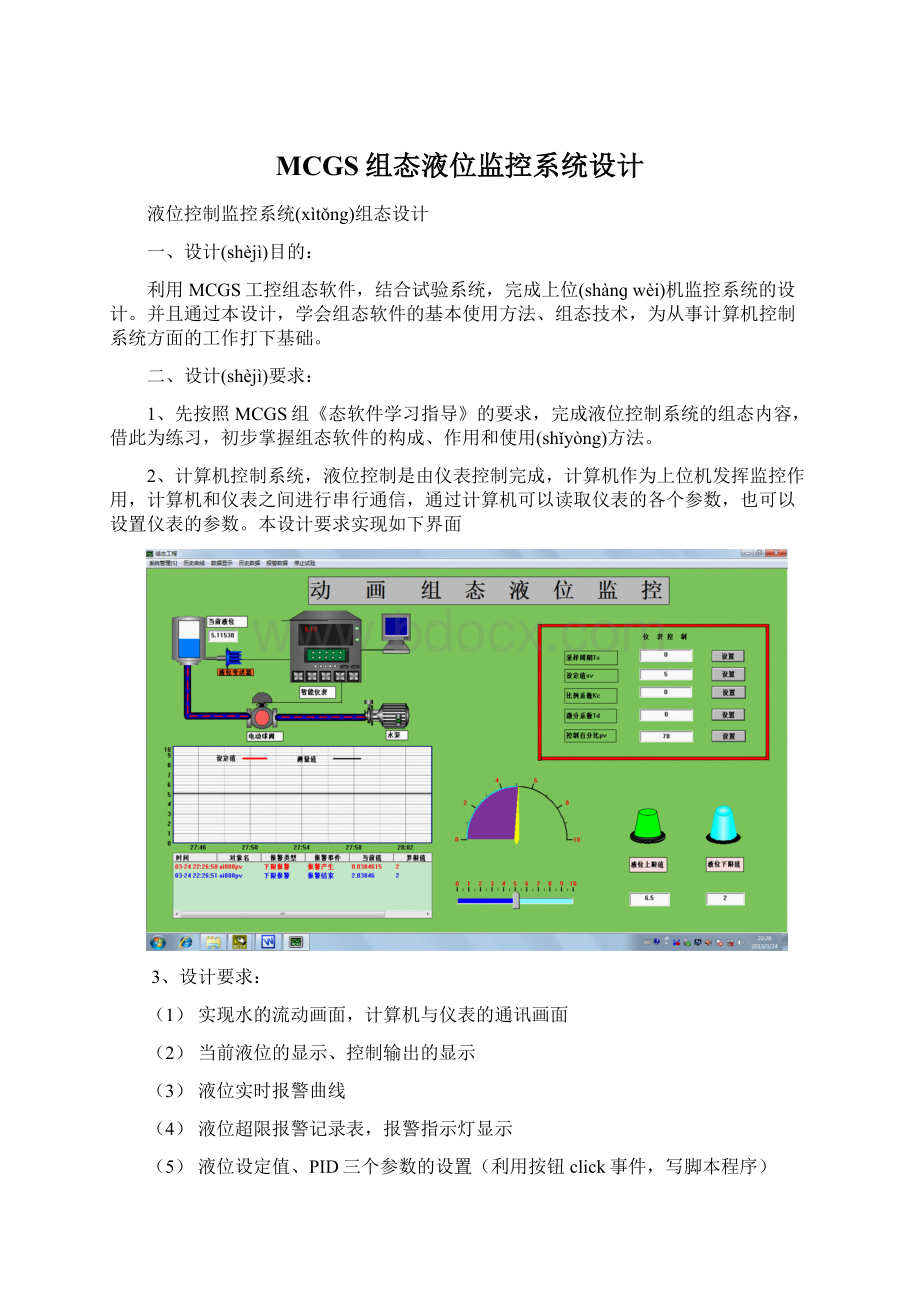
(1)实现水的流动画面,计算机与仪表的通讯画面
(2)当前液位的显示、控制输出的显示
(3)液位实时报警曲线
(4)液位超限报警记录表,报警指示灯显示
(5)液位设定值、PID三个参数的设置(利用按钮click事件,写脚本程序)
(6)在主窗口上添加菜单项,点击,可以调用不同窗口界面
(7)策略使用:
选运行策略,在启动策略中添加策略行,编写脚本程序,关闭初始化某个变量,使其在界面上显示出来。
(8)添加用户策略,添加策略行,编写脚本程序,写入控制值40,关闭阀。
在主窗口中设置菜单“停止实验”,点击,调用该策略。
(9)实现液位简单的仿人工智能控制,当液位超过上限时,报警,同时减小阀的开度,减小流量;
当液位低于下限时,报警,加大阀的开度,加大流量,使液位在上下限区域流动。
上下限可以在界面上设
三、监控(jiānkò
nɡ)原理框图
液位控制(kò
ngzhì
)监控系统组态设计原理框图如图3.1所示。
图3.1液位控制监控系统(xì
tǒng)组态设计原理框图
四、实验(shí
yà
n)步骤:
1、双击桌面(zhuōmià
n)
图标进入组态环境。
2、点击
,新建工程文件,点击文件将工程保存在自己文件夹下
3、点击主界面中的“用户窗口”,新建一个用户窗口,修改其属性,命名为“液位控制监控系统”,进入“动画组态”。
4、
5、在“实时数据库中”定义各所需变量及类型,如图4.2所示。
图4.2实时数据库
6、在主界面中进入“运行策略”,在“循环策略”中编写脚本程序并测试运行。
7、在主界面中进入“运行策略”,新建“报警数据”并测试运行。
8、在主界面中进入“运行策略”,新建“历史数据”并测试运行。
9、在主界面中进入“用户窗口”,新建“历史曲线”窗口并测试运行。
10、点击(diǎnjī)
,然后(rá
nhò
u)双击
,出现一个空白(kò
ngbá
i)的设备窗口界面
11、点击(diǎnjī)
打开设备(shè
bè
i)工具栏,点击设备管理,(以智能仪表为例)
12、双击
,然后双击
,再双击
13、双击点击
找到宇光仪表并点击,双击AI808,再双击
,点击确认。
14、双击
,可以看到
的组态设置,点击
,
对应数据对象写自己定义的pv,sv,op。
15、双击
,进行通讯组态,一般只需将串口短号改为0-COM1,其余参数不用更改,设置完毕点击确认。
16、设置定义的对应数据对象,com一般用于后面工程中显示通讯状态,pv值是仪表读过来的实时采集值,sv是设定值,op是控制百分比(仪表输出为4-20mA,将这个区间100等分后对应的值,百分比换算成电流强度:
op*0.16+4)。
16、设置完毕点击检查,选择全部添加,点击确定。
17、打开智能仪表,连接好通讯线,再次双击
进入到设备调试界面可以看到数据采集的信号,com值为零,通讯成功。
18、连接好设备后,打开实验设备开关,调试设计好的组态界面和脚本程序(ché
ngxù
),注意观察水箱中水位的变化,从监控界面上分别显示出“液位上限(shà
ngxià
n)报警”,“液位下限(xià
xià
n)报警”,实现液位上下限值的随机控制(kò
),并可以通过“智能仪表”控制(kò
)观察水位“设定值”和“控制百分比”的变化,观察“历史数据”以及“历史曲线”,从而实现对系统的整体监控,最后通过“退出系统”按钮退出运行环境。
六、运行中的实验界面:
1.运行界面
运行界面如图6.1所示。
该界面可以监控水箱内液位的变化,并通过报警灯的设置实现液位上下限报警,并实现了报警数据的实时显示。
在“智能仪表”设计中,各设置值通过通道与实验仪器上的“智能仪表”连接,实现了“设定值”与“控制百分比”的控制显示,并可以通过“液位”“设定值”“控制百分比”的曲线直观显示出来。
图6.1液位控制监控(jiānkò
nɡ)系统运行界面(jiè
mià
n)
2.历史数据
历史数据如图6.2所示。
该界面可以以数据表格的形式(xí
ngshì
)实现了对“液位”“设定值”“控制(kò
)百分比”等控制量的历史(lì
shǐ)变化。
图6.2液位控制监控系统历史数据
3.历史曲线
历史曲线如图6.3所示。
该界面以曲线的形式体现了“液位”“设定值”以及“控制百分比”等控制量的历史变化。
图6.3液位控制监控系统历史曲线
4、报警数据
七、实验(shí
n)调试(dià
oshì
)
本次设计过程中,出现了很多次小的问题,比如说报警灯的闪烁设置(shè
zhì
),最后通过改变报警时“可见度”的变化实现(shí
n)了液位到达上下限位时的红绿闪烁。
再者(zà
izhě)就是“历史数据”以及“历史表格”设计中,由于控制量“存盘属性”开始时设计错误,导致数据无法存储显示,最后改变了“液位”等控制量的“存盘属性之后”才实现历史数据的显示。
另外在“智能仪表”设计过程中,组态难以和实验装置上的“智能仪表”实现同步变化
通过多次修改脚本程序,解决了问题。
其脚本程序如下所示。
ifop设定=1then
!
setdevice(设备1,6,"
write(26,ai808op)"
else
if电动球阀=1then
IFai808pv<
ai808sv-0.05THEN
write(26,78)"
else
write(26,62)"
ENDIF
write(26,30)"
)
endif
endif
!
SetAlmValue(ai808pv,液位上限(shà
n),3)
SetAlmValue(ai808pv,液位下限(xià
n),2)
八、学习体会,总结(zǒngjié
):
通过(tōngguò
)这周的自动化综合设计(shè
)收获颇多,这周进行的是计算机控制系统设计实验,要求设计的题目是液位监控系统。
通过这次综合设计,我更加了解并能熟练使用组态软件,加深了用组态软件解决实际问题的能力,充分体会了用组态软件来模拟控制的简便性和智能性。
对组态软件的工作原理和使用方法也有了更深刻的理解。
同时在对理论的运用中,提高了我们的工程素质。
但在进行液位控制时并不是一帆风顺,期间遇到了不少难题。
在没有做实设计以前,我们对一些细节不加重视。
特别是在设计过程中体现出来的问题,让我深切认识到,知识要不断温习、不断整理。
不然学过的东西也会忘记的。
通过疑难问题的查书解答以及老师的悉心指导,对设计内容基本完成,但是也并不完善。
通过解决一个个在调试中出现的问题,我们对组态软件的理解得到加强,看到了实践与理论的差距。
有很多设计理念来源于实际,从中找出最适合的设计方法。
此外,通过此次的学习,也让我们了解到学习新知识时总会遇到很多的难题,通过学习,很多问题便可迎刃而解。
内容总结
(1)液位控制监控系统组态设计
设计目的:
利用MCGS工控组态软件,结合试验系统,完成上位机监控系统的设计
(2)点击,新建工程文件,点击文件将工程保存在自己文件夹下
点击主界面中的“用户窗口”,新建一个用户窗口,修改其属性,命名为“液位控制监控系统”,进入“动画组态”
(3)图4.2实时数据库
在主界面中进入“运行策略”,在“循环策略”中编写脚本程序并测试运行